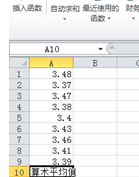1、首先,点击计算机左下角的菜单栏中的“所有程序”里面的"microsoft office"然后点击其中的“excel”

2、其次,打开excel软件,并输入所要计算的数值

3、然后,点击页面菜单栏上的“公式栏”点击其中的“插入函数”
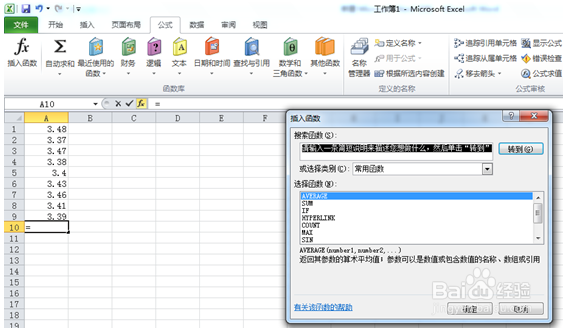
4、然后,点击其中菜单栏中的“AVERAGE”

5、查看其所选区域是否为我们所需要的区域
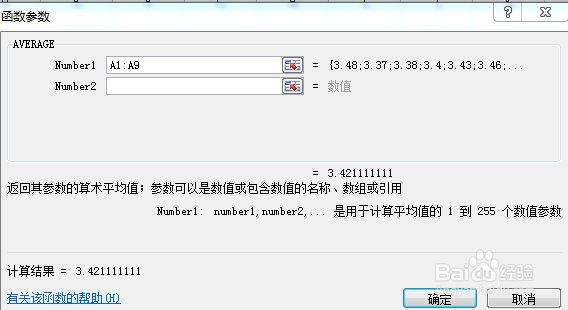
6、确定是自己计算所需的区域后,点击“确定”按钮,即可得出算术平均值
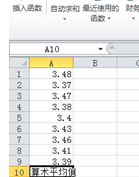
时间:2024-12-04 04:23:33
1、首先,点击计算机左下角的菜单栏中的“所有程序”里面的"microsoft office"然后点击其中的“excel”

2、其次,打开excel软件,并输入所要计算的数值

3、然后,点击页面菜单栏上的“公式栏”点击其中的“插入函数”
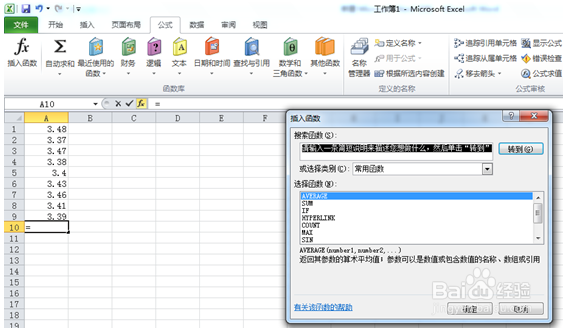
4、然后,点击其中菜单栏中的“AVERAGE”

5、查看其所选区域是否为我们所需要的区域
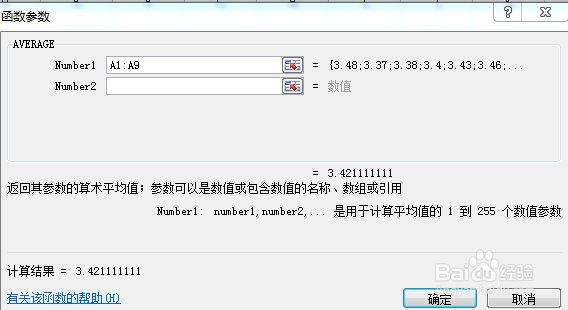
6、确定是自己计算所需的区域后,点击“确定”按钮,即可得出算术平均值